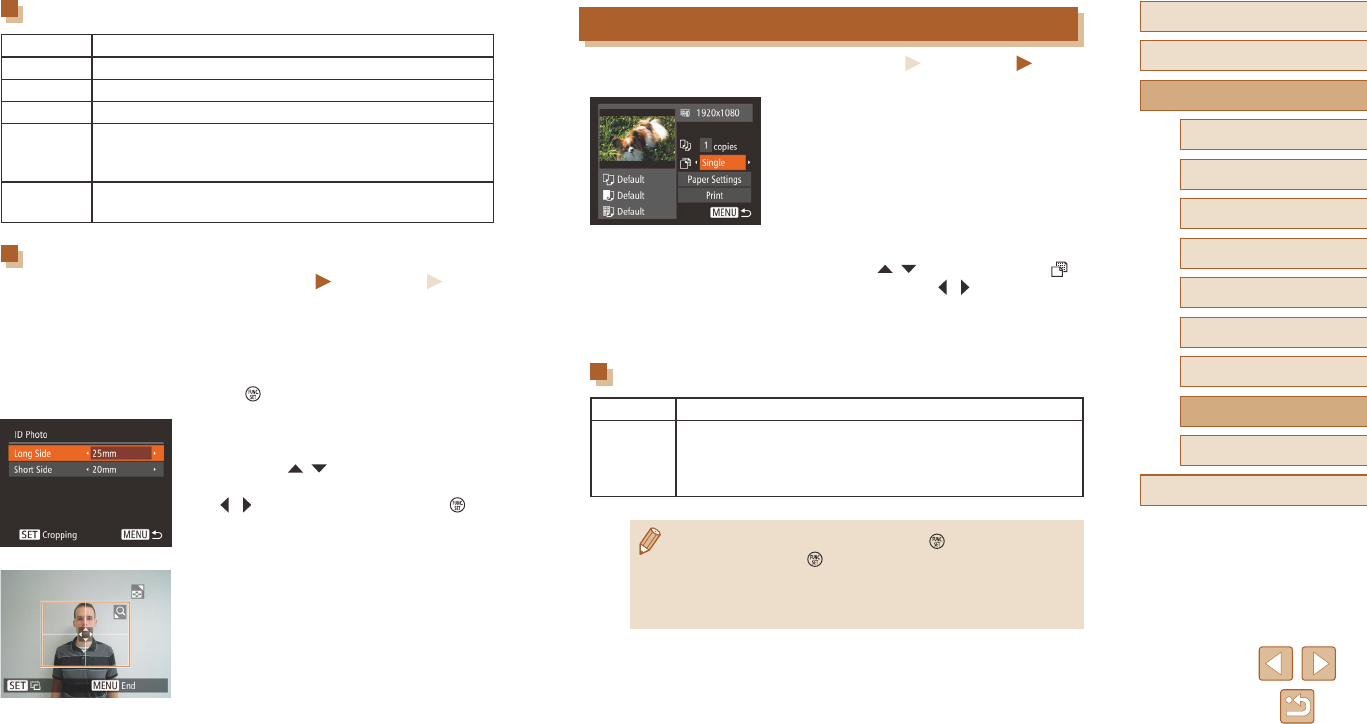-
hoe zet je het N-teken uit op de canon ixus 275 hs ???? Gesteld op 13-9-2020 om 12:59
Reageer op deze vraag Misbruik melden -
hoe kan ik het kabeltje aansluiten op de camera om foto's op mijn pc te downloaden? Gesteld op 2-6-2016 om 15:59
Reageer op deze vraag Misbruik melden-
De aansluitpunten zitten verborgen aan de zijkant waar de riem aan het fototoestel wordt vastgemaakt. Het is een beetje prutswerk om de zijkant los te krijgen.
Waardeer dit antwoord Misbruik melden
Geantwoord op 2-6-2016 om 16:12
-
-
Je moet het vakje om de batterij in te steken openen, zo kan je het zijvlak (waaraan het draagtouwtje hangt ) afnemen.
Waardeer dit antwoord Misbruik melden
Daar bevindt zich een opening om het witte kabeltje (om met de pc te verbinden) in te steken.
Zo kan je de foto's downloaden. Geantwoord op 2-6-2016 om 16:12 -
canon ixus 275 HS camera. Ik heb geen handleiding gekregen bij de aankoop van mijn camera, gekocht bij media markt.Kan toch onmogelijk 169 pagina's gaan uitprinten.Snap zo in ieder geval niets van de camera. Gesteld op 5-11-2015 om 13:09
Reageer op deze vraag Misbruik melden-
Ik heb het ook niet afgedrukt, maar kijk gewoon op de p.c.
Waardeer dit antwoord Misbruik melden
werkt prima! Geantwoord op 18-6-2016 om 22:02
-